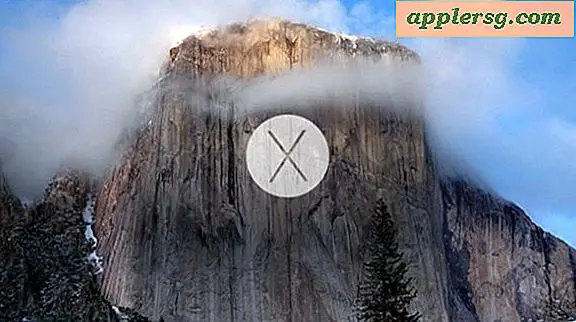Cara Menyimpan Dokumen Microsoft Word ke Google Documents
Google Documents adalah layanan gratis yang memungkinkan pengguna mengunggah berbagai jenis dokumen -- termasuk dokumen Microsoft Word -- ke area penyimpanan online yang aman. Google Documents memungkinkan Anda berbagi dokumen dengan rekan kerja, kontak bisnis, dan teman, serta memberi mereka kemampuan untuk melihat dan mengedit konten di komputer atau ponsel cerdas mereka sendiri. Menyimpan dokumen Microsoft Word ke Google Documents melibatkan sedikit lebih dari sekadar masuk ke akun Google Documents Anda dan mengunggah dokumen langsung dari desktop atau folder penyimpanan komputer Anda.
Langkah 1
Buka browser Web Anda dan navigasikan ke halaman Web Google Documents (lihat Sumberdaya).
Langkah 2
Masukkan nama pengguna dan sandi Google Documents Anda, lalu klik "Masuk". Klik kotak centang "Tetap Masuk" jika Anda tidak ingin memasukkan detail login setiap kali mengunggah atau mengakses dokumen.
Langkah 3
Klik "Daftar Dokumen" di menu Google Dokumen, lalu klik tombol "Unggah".
Langkah 4
Klik "Jelajahi." Pilih dokumen Microsoft Word yang ingin Anda unggah dari komputer Anda.
Langkah 5
Klik "Buka" diikuti oleh "Unggah."
Tunggu Google Documents mengimpor dokumen Microsoft Word dari komputer Anda. Dokumen muncul di bawah "Daftar Dokumen" saat proses selesai.




![Tonton Orang yang Berpikir tentang iPhone 4S adalah iPhone Baru 5 [Humor]](http://applersg.com/img/fun/543/watch-people-who-think-iphone-4s-is-new-iphone-5.jpg)